1. Frente
Use AutoHotkey antes de usar la grabadora: helloworld para AutoHotkey
2. Descarga el creador de macros de Pulover
Visite sourceforge o Github para descargar.
No elija un idioma durante la instalación. Cuando se complete la instalación, utilizará automáticamente la interfaz de pantalla en chino.
‼ Preste atención a la instalación y el paquete, desinstale webcompanion‼
3. Viene con demostración
La demostración integrada se mostrará cuando la use por primera vez, no se preocupe, se cerrará automáticamente cuando cree una nueva.
%appdata%\MacroCreator\Demo.pmc
4. Muestre la ventana de vista previa del código a la derecha
Si no se muestra la ventana de vista previa del código
barra de menú - ver (V) - script de vista previa (P) - vista previa (P) (Ctrl+P), puede mostrar la vista previa del código
5. Configuración del programa
Barra de menú - Opciones - Configuración (S) (Ctrl+,), abra la ventana de configuración
General - General - la operación del botón de cierre de la ventana principal:
uno de ellos debe configurarse, de lo contrario, la ventana de solicitud no se realiza y el software se atasca.
Por ejemplo, seleccione 最小化到托盘
haga clic en确定
Si instaló el editor VSCode correctamente, ejecútelo where.exe codepara obtener la ubicación del software VSCode
Por ejemplo: C:\Program Files\Microsoft VS Code\bin\code, entonces el editor VSCode está en la siguiente
ubicación: C:\Program Files\Microsoft VS Code\Code.exe
valor predeterminado - editor de secuencias de comandos predeterminado
Haga clic …en el botón, seleccione C:\Program Files\Microsoft VS Code\Code.exe
Haga clic en确定
Si eres libre, también puedes 语言编辑器modificar los errores de traducción.
Por ejemplo 去, 玩, 全球, 学科, coreano sin traducir, etc.
6. Crear nuevo
Barra de menú - Archivo (F) - Nuevo (N) (Ctrl+N)
7. Agregue el comando de ejecución
La segunda columna de la barra de herramientas, elemento 9, haga clic en el icono de engranaje naranja (Ejecutar/Archivo/Cadena/Otro (F8)) y el

comando predeterminado es Run, no es necesario cambiar
Targetla configuración a https://code.visualstudio.com/updates
Hacer clic确定
8. Prueba de funcionamiento
En la primera columna de la barra de herramientas, elemento 10, haga clic en el ícono del triángulo
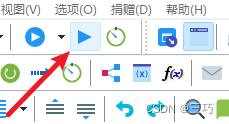
Creador de macros para minimizar automáticamente y ejecutar el comando, abra el navegador y acceda https://code.visualstudio.com/updates
para mantener la ventana del navegador y regrese a Creador de macros
9. Agregar comando de ventana WinWaitActive
En la segunda columna de la barra de herramientas, elemento 7, haga clic en el icono de la ventana de fondo azul (ventana (F6))
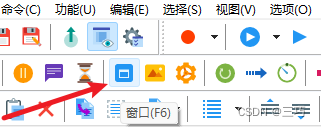
命令para modificarlo aWinWaitAcitve
Concéntrese en WinTitle, WinText, ExcludeTitle, ExcludeTextlos elementos de configuración.
Haga clic WinTitleen el botón para habilitar la verificación Classy Process
haga clic en el botón en el lado derecho del cuadro de entrada …. Macro Creator minimizará automáticamente y mostrará la ventana del navegador.
Haga clic con el botón derecho en la ventana del navegador para volver automáticamente a Macro Creator para
copiar el ajustes ahk_class Chrome_WidgetWin_1 ahk_exe msedge.exepara la siguiente operación
clic确定
10. Agregar comando de ventana WinMaximize
En la segunda columna de la barra de herramientas, elemento 7, haga clic en el icono de la ventana de fondo azul (ventana (F6))
命令para modificarlo aWinMaximize
WinTitle, WinText, ExcludeTitle, ExcludeTextElemento de configuración
Pegue el contenido de configuración del comando anterior directamente ahk_class Chrome_WidgetWin_1 ahk_exe msedge.exe
Haga clic en确定
11. Orden de cambio
Si el orden de los comandos no es correcto, puede arrastrar y soltar los comandos para cambiar el orden hasta que sea correcto
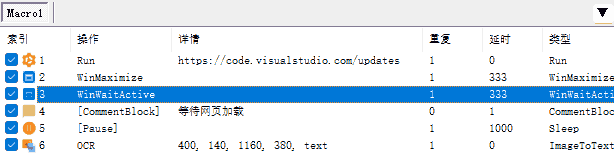
12. Establecer retardo de comando
Mantenga presionado Shift, seleccione WinWaitActivey WinMaximize
haga clic derecho, haga clic 编辑(E)(Enter)
para verificar , segundo clic 延时predeterminado0确定
13. Agregar comando de retraso
La segunda columna de la barra de herramientas, elemento 4, el ícono de pausa naranja de fondo redondo (Pausa (F5)) La
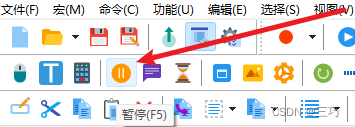
unidad de tiempo predeterminada es milisegundos,
el tiempo de modificación es 3000milisegundos
Haga clic en确定
14. Inserta un comentario
Haga clic con el botón derecho Pauseen la operación, haga clic en 编辑注释
la entrada 等待网页加载3000毫秒, haga clic en 插入el botón
15. Agregar comando de búsqueda de imágenes
Segunda columna de la barra de herramientas, elemento 8, icono de imagen naranja (imagen/búsqueda de píxeles/imagen a texto (F7))
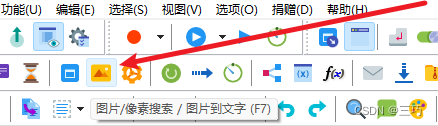
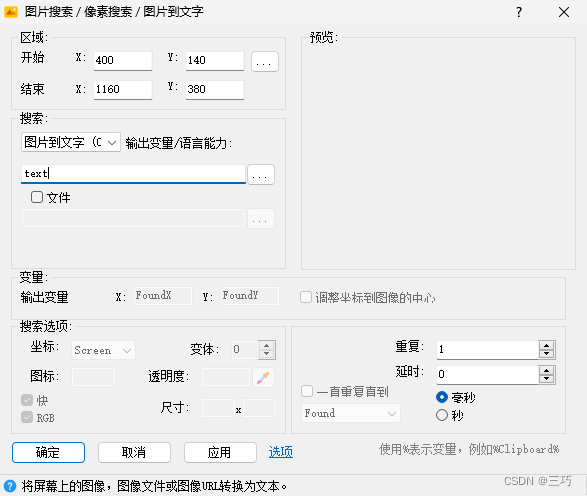
área
inicio X: 400, Y: 140
fin X: 1160, Y: 380 la opción
de búsqueda
图片se cambia al 图片到文字 (OCR)
siguiente elemento entrada text
clic确定
16. Agregar comando en ejecución
En la segunda columna de la barra de herramientas, elemento 9, haga clic en el icono de engranaje naranja (Ejecutar/Archivo/Cadena/Otro (F8))
Targety configúrelo en notepad.exe
Hacer clic确定
17. Agregar comando de ventana WinWaitActive
En la segunda columna de la barra de herramientas, elemento 7, haga clic en el icono de la ventana de fondo azul (ventana (F6))
命令para cambiarlo al WinWaitAcitve
WinTitle, WinText, ExcludeTitle, ExcludeTextelemento de configuración y configúrelo en ahk_class Notepad ahk_exe Notepad.exe
Haga clic en确定
18. Agregar comandos de texto
Abra una ventana de notepad.exe antes de tiempo
En la segunda columna de la barra de herramientas, elemento 2, haga clic en el ícono en forma de T sobre el fondo azul (texto (F3))
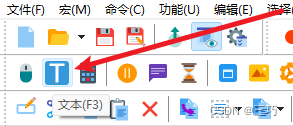
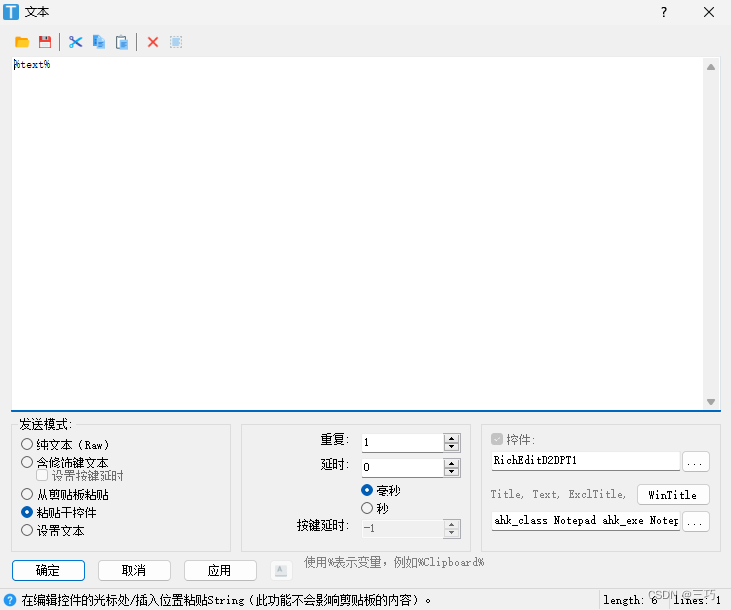
文本para ingresar %text%
发送模式la configuración como 粘贴于控件
控件configuración, haga clic en …el botón, haga clic con el botón derecho para seleccionar el área de edición principal de Bloc de notas y
haga clic确定
19. Agregar comando de función
- Seleccione el último comando Ejecutar. Al agregar una función, estará en la
segunda columna de la barra de herramientas Ejecutar de forma predeterminada, elemento 15. Haga clic en el icono ⨍(x) (función/método de matriz (Ctrl+F10))
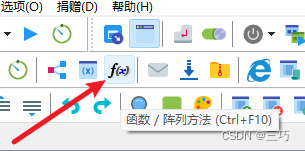
para generar variablestext
. Nombre/método de la función:RegExReplace
Argumentos separados por comas (sin paréntesis):text, "Arm64|issues\.|Visual Studio Code\.|\d{4}", ""
Haga clic en确定 - Seleccione el último comando Ejecutar y agregue una
variable de salidatext
de función nombre/método de función:RegExReplace
parámetros separados por comas (sin corchetes):text, "[A-z:|()', ]+", " "
haga clic en确定 - Seleccione el último comando Ejecutar y agregue una
variable de salidatext
de función nombre/método de función:RegExReplace
parámetros separados por comas (sin corchetes):text, "\s", " "
haga clic en确定 - Seleccione el último comando Ejecutar y agregue una
variable de salidatext
de función nombre/método de función:RegExReplace
parámetros separados por comas (sin corchetes):text, " \d ", " "
haga clic en确定 - Agregar comentario
Seleccione el primeroRegExReplace, haga clic con el botón derecho, edite el comentario,预处理,提前清理符号点和数字haga clic en插入el botón
Seleccione el terceroRegExReplace, haga clic con el botón derecho, edite el comentario,清理误识别haga clic插入en el botón
20. Guardar código
Barra de menú - Archivo (F) - Guardar (S) (Ctrl+S)
Entrada de nombre de archivo GetVSCodeVersion
Ubicación predeterminada para guardar %AppData%\MacroCreator\GetVSCodeVersion.pmc
Haga clic en 保存el botón
21. Efecto de operación
Ctrl+Shift+Enterreproducir macro actual
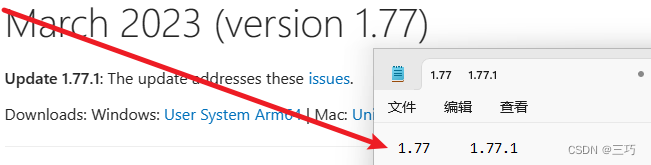
22. Exportar como secuencia de comandos AHK
Barra de menú - Archivo (F) - Exportar como AHK (E) (Ctrl+E)
Haga clic 导出en el botón
Ubicación de exportación predeterminada:%AppData%\MacroCreator\GetVSCodeVersion.ahk
23. Ejecute el script AHK
Al editar scripts AHKv1 en VSCode, use AutoHotkey Plus Plus . Al editar scripts AHKv2, use AutoHotkey v2 Language Support
para editar la versión. Desactive otra extensión.
Al editar scripts AHK en VSCode, presione Shift+Alt+FFormat Code
Si la versión de AutoHotkey instalada en la computadora es v2, AutoHotkey le pedirá que descargue e instale AutoHotkey v1.1.36.02 durante la operación, y es posible que se le solicite que lo sobrescriba cuando haga clic 是en el botón de descarga . cambiar la función sin sobrescribir , y v1v2 no se puede reconocer en absoluto. Modifique manualmente el intérprete especificadoAhk2Exe.exeLaunch settings
ejecutar, error
Error at line 36.
Line Text: #Include <Vis2>
Error: Function library not found.
The program will exit.
Código (esta línea de código comienza a agregar ; , comente esta línea de código)
; #Include <Vis2> ; https://www.autohotkey.com/boards/viewtopic.php?f=6&t=36047
Esto se debe a que no hay descarga de Vis2 (OCR)
Descarga de Github Vis2
Cree una nueva carpeta GetVSCodeVersion
, copie un GetVSCodeVersion.ahkarchivo en esta carpeta,
descomprima Vis2 en esta carpeta, por ejemplo, esta ruta:.\GetVSCodeVersion\lib\Vis2.ahk
Edite GetVSCodeVersion.ahkel archivo y agregue una línea de código al final del archivo
; #Include <Vis2> ; https://www.autohotkey.com/boards/viewtopic.php?f=6&t=36047
#Include <Vis2> ; Equivalent to #include .\lib\Vis2.ahk
Haga doble clic GetVSCodeVersion.ahken el archivo para ejecutar el script, presione F3 para ejecutar la lógica del script y
obtenga con éxito el número de versión
24. Código definitivo
; This script was created using Pulover's Macro Creator
; www.macrocreator.com
#NoEnv
SetWorkingDir %A_ScriptDir%
CoordMode, Mouse, Window
SendMode Input
#SingleInstance Force
SetTitleMatchMode 2
#WinActivateForce
SetControlDelay 1
SetWinDelay 0
SetKeyDelay -1
SetMouseDelay -1
SetBatchLines -1
F3::
Macro1:
Run, https://code.visualstudio.com/updates
WinWaitActive, ahk_class Chrome_WidgetWin_1 ahk_exe msedge.exe
WinMaximize, ahk_class Chrome_WidgetWin_1 ahk_exe msedge.exe
/*
等待网页加载3000毫秒
*/
Sleep, 3000
text := OCR([400, 140, 760, 240], "eng")
text := RegExReplace(text, "Arm64|issues\.|Visual Studio Code\.|\d{4}", "")
text := RegExReplace(text, "[A-z:|()', ]+", " ")
Run, notepad.exe
WinWaitActive, ahk_class Notepad ahk_exe Notepad.exe
Sleep, 333
Control, EditPaste, %text%, RichEditD2DPT1, ahk_class Notepad ahk_exe Notepad.exe
Return
; #Include <Vis2> ; https://www.autohotkey.com/boards/viewtopic.php?f=6&t=36047
#Include <Vis2> ; Equivalent to #include .\lib\Vis2.ahk
25. Convertir exe
Preparar una imagen ico
AutoHotkey - Compilar
icono personalizadoSeleccione la imagen ico
FuenteSeleccione GetVSCodeVersion.ahkel archivo
Archivo baseSeleccione v1.1.36.02 A32 ANSI 32-bit.bin
haga clic para Convertconvertir
